Win10日式键盘布局键位与输入不对应问题解决zz
因为自己入了松下的CF-SZ5,装完系统后发现中文和英文输入法按键与输入的字符不对应。折腾了老久- -最后发现目前绝大部分可以搜到的修改方式都只适用于Windows 1806之前的老版本。而我因为WSL2已经升级到了2004版本。1806及以后版本的小伙伴可以看这里(查看windows版本的命令是winver)。
修改方法
win+R运行输入regedit回车打开注册表,找到以下目录
“HKEY_LOCAL_MACHINE”->“SYSTEM”->“ControlSet001”->“Control”->“Keyboard Layouts”。
其中每个编号代表一个输入法,我们找到要修改的输入法,将其中的LayoutFile改为kbd106.dll。之后重启电脑就可以了。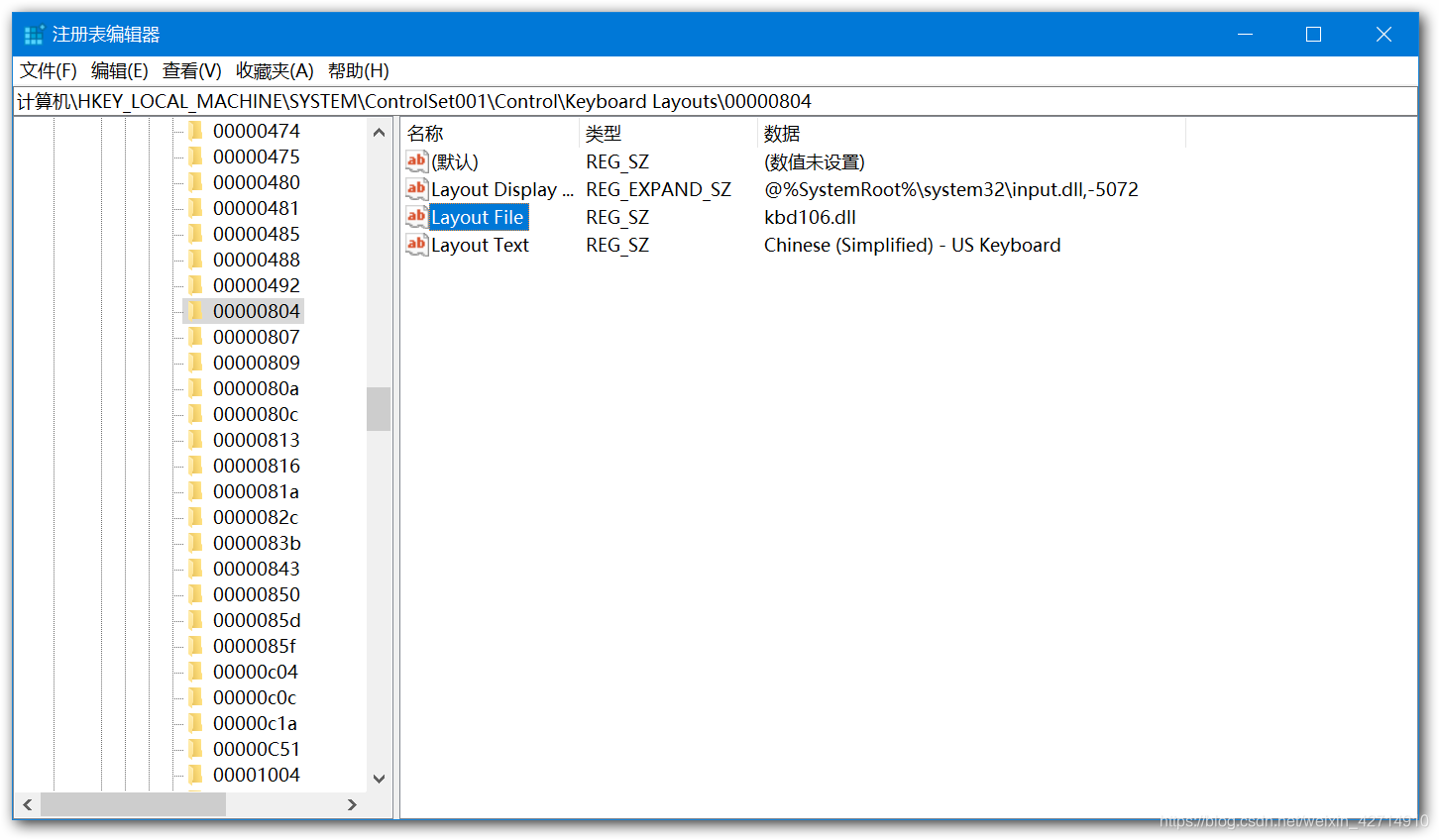
| 编号 | 输入法 |
|---|---|
| 00000404 | 中文繁体 |
| 00000804 | 中文简体 |
| 00000409 | 英语美国 |
| 00000809 | 英语英国 |
修改时会发现原来的文件都是KBDUS.DLL,KBDJPN.DLL等,不要在意,直接修改为kbd106.dll。
注意:
- 日式键盘CapsLock键的使用方式与美式键盘不同,切换为大写字母需要先按住Shift再按CapsLock。
- 用中文输入法输入中文时,备选列表翻页由+和-变为[和]。此项可以再输入法设置中修改。



 浙公网安备 33010602011771号
浙公网安备 33010602011771号